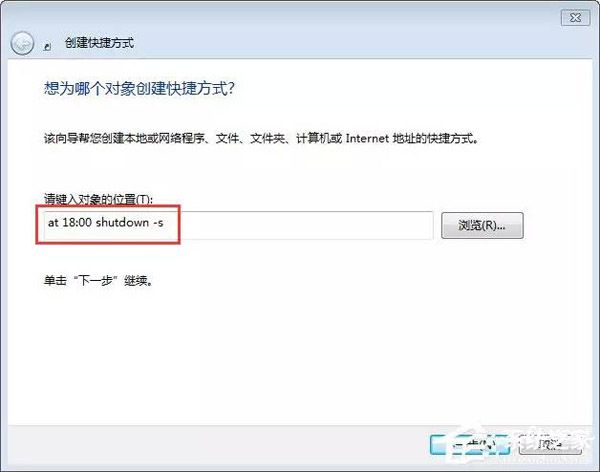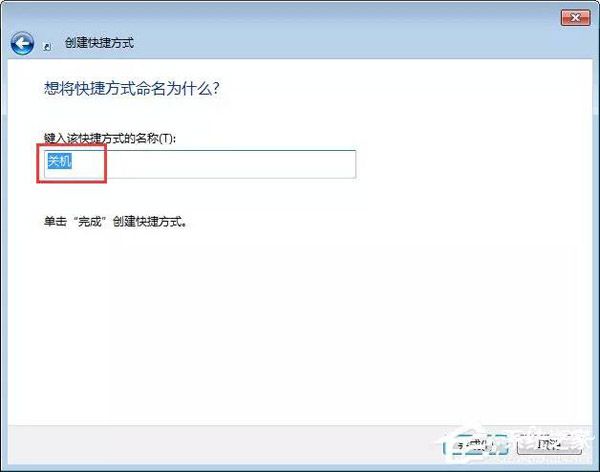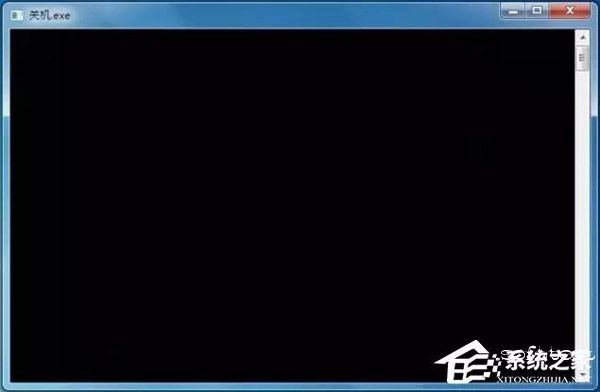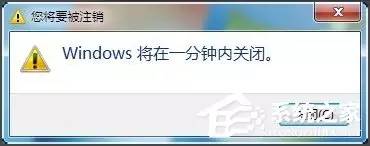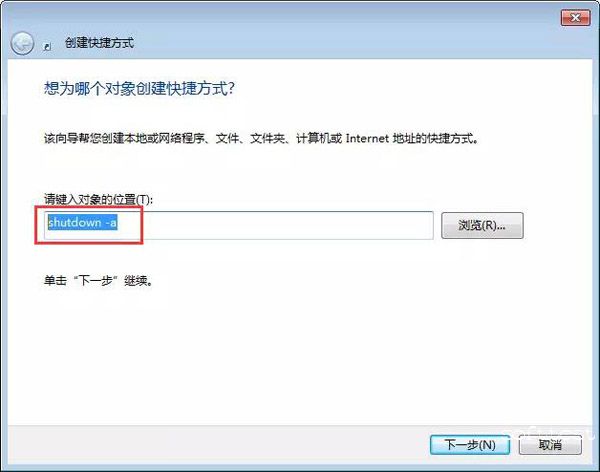设置定时关机的方法
1、在桌面的空白处点击右键---【新建】----【快捷方式】;
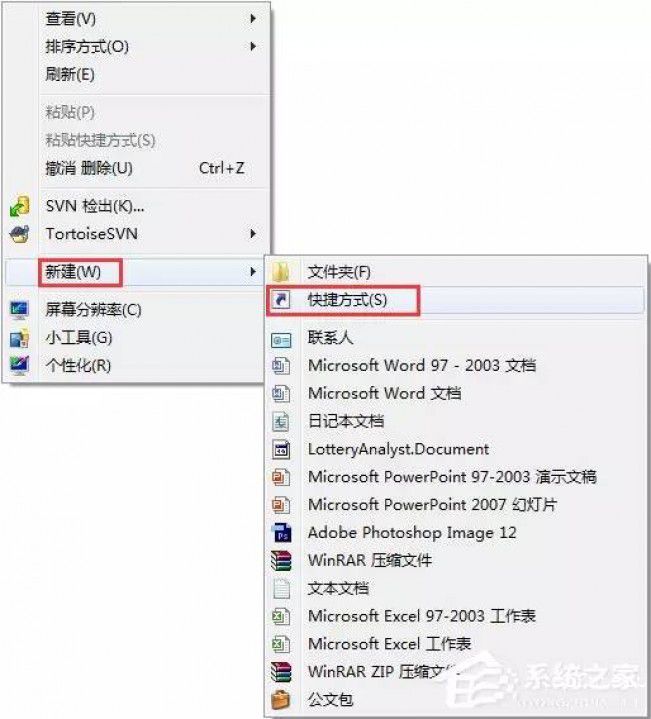
2、点击【快捷方式】后:输入【at 18:00 shutdown -s】在对像位置。
注:里面的18:00就是18点关闭电脑,以后也是到这个时间也会自动关机的。
3、输入快键方式的名称;
4、确定以后,会在桌面显示一个【关机】的快捷方式。
5、如果要定时18:00关机就双击一下【关机】,双击关机会出现一个小框,闪一下就会自动关闭的。
6、到关机的前一分钟会出来一个提示,如图。
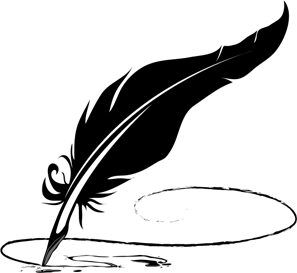
怎么取消自动关机
取消自动关机的设置方法也差不多,就是在第二步的时候输入的命令不一样,输入:【shutdown -a】,后面的就和设置关机是一样的。
关于Win7电脑定时关机的设置方法就给大家讲解到这边了,电脑自带的定时关机功能还是非常实用的,大家还是有必要掌握起来的。大家如果又不需要电脑定时关机了,可以按照上面介绍的取消自动关机命令进行关闭。